radio MAZDA MODEL MX-5 2018 Ägarmanual (in Swedish)
[x] Cancel search | Manufacturer: MAZDA, Model Year: 2018, Model line: MODEL MX-5, Model: MAZDA MODEL MX-5 2018Pages: 619, PDF Size: 9.06 MB
Page 339 of 619

Knappar kring HMI multicommander
Följande saker kan utföras genom att trycka på knapparna runt HMI multicommander.
: Visar hemskärmen.
: Visar ljudskärmen.
: Visar navigationsskärmen (endast bilar med navigationssystem). Se separat
bruksanvisning för bilar utrustade med navigationssystem. Om SD-kortet för
navigationssystemet inte har satts i visas kompassen som visar vilken riktning som fordonet
rör sig i.
: Visar favoritskärmen. Håll knappen intryckt för att spara önskade objekt i Favoriter.
(Radio, telefonbok och destination för navigationssystemet kan programmeras.)
: Återgår till föregående skärm.
Hantering av HMI multicommander
(Val av ikoner på skärmen)
1. Vicka eller vrid på HMI multicommander för att flytta markören till önskad ikon.
2. Tryck på HMI multicommander för att välja ikonen.
OBS
För vissa funktioner kan du hålla HMI multicommander intryckt under en längre tid.
Funktioner i kupén
Ljudinställning [typ B (pekskärm)]
5-37
Page 342 of 619

Hemskärm
Kommunikation
Ikon Funktion
Applikationer
Information som medelbränsleekonomi, service och varningar kan kontrolleras.
Beroende på utrustningsgrad och specifikation kan skärmen visas olika.
Ljud
Manövrerar audio som radio och CD. Den audiokälla som senast användes visas. En au-
diokälla som inte kan användas för tillfället hoppas över och tidigare audiokälla visas.
Om du vill ändra ljudkällan ska du välja ikonen
som visas i den nedre delen av dis-
playen.
Kommunikation
Bluetooth®-relaterade funktioner är tillgängliga.
Navigation
Navigationsskärmen visas (bilar med navigationssystem).
Om SD-kortet för navigationssystemet inte har satts i visas kompassen som visar vilken
riktning som fordonet rör sig i.
Kompassen visar eventuellt inte korrekt riktning om bilen står stilla eller körs i låg hastig-
het.
Inställningar
Allmän inställningsmeny (t.ex. display, ljud, Bluetooth® och språk).
Beroende på utrustningsgrad och specifikation kan skärmen visas olika.
Funktioner i kupén
Ljudinställning [typ B (pekskärm)]
5-40
Page 345 of 619

Användning av radio
tRadio PÅ
Välj ikonen på hemskärmen när du vill visa ljudskärmen. När du väljer önskad radio,
visas följande ikoner i den nedre delen av mittdisplayen.
AM/FM-radio
Ikon Funktion
Visar ljudskärmen. Används för att växla till en annan audiokälla.
Visar listan över RDS-radiostationer som kan tas emot (endast FM).*1
Visar stationslistan.*2
Välj Uppdatera stationslista när du vill visa frekvenserna för upp till 10 radiostationer i listan
med automatiska förinställningar.
Välj önskad frekvens.
Visar listan Favoriter. Håll knappen intryckt för att spara den station som hittats.
Du kan söka efter mottagningsbara radiostationer.
Skanningen stannar upp vid varje kanal i cirka 5 sekunder.
Välj igen för att fortsätta lyssna på radiostationen.
Du kan ändra radiofrekvensen manuellt.
Vrid på HMI multicommander, dra på skärmen, eller peka på radiofrekvensen.
Tryck på
eller för att ändra radiofrekvensen ett steg i taget.
Om
eller hålls tryckt under en längre tid kommer radiofrekvensen att ändras kontinu-
erligt. Den stoppar när du tar bort fingret från ikonen eller handen från multifunktionsvre-
det.
Slår på och stänger av TA-läget.*1
Automatiskt val av radiostation.
Om tryckningen sker under en längre tid kommer radiofrekvensen att ändras kontinuerligt.
Den stoppar när du tar bort fingret från ikonen eller handen från multifunktionsvredet.
Visar FM-inställningsskärmen (endast FM).*1
På/av för alternativa frekvenser och stationslåsning kan utföras.
Visar ljudinställningarna för att justera kvalitetsnivån på audio.
Se Volym/Display/Ljudkontroller på sidan 5-41.
*1 Med Radio Data System (RDS)*2 Visas inte när du lyssnar på FM-radio i fordon med RDS (Radio Data System).
Funktioner i kupén
Ljudinställning [typ B (pekskärm)]
5-43
Page 346 of 619

OBS
(Med Radio Data System (RDS))
När ikonen
eller väljs medan FM är
valt kommer varje program att väljas.
tRadiofavoriter
Valda stationer kan registreras för att de
ska vara lättare att komma åt. Upp till 50
stationer kan registreras. Listan Favoriter
är gemensam för AM, FM och DAB
*.
Registrera i Favoriter
Håll ikonen
intryckt när du vill
registrera den aktuella stationen.
Registreringen kan även utföras på
följande sätt.
1. Välj ikonen
så att listan Favoriter
visas.
2. Välj
Lägga till/redigera radiofavoriter.
3. Välj
Lägg till
4. Stationen läggs till längst ned i listan
Favoriter.
OBS
Om batteriet kopplas ur kommer listan
Favoriter inte att raderas.
Välja radiostation från Favoriter
1. Välj ikonen
så att listan Favoriter
visas.
2. Välj radiofrekvensen när du vill lyssna
på radiostationen.
Ta bort från Favoriter
1. Välj ikonen
så att listan Favoriter
visas.
2. Välj
Lägga till/redigera radiofavoriter.
3. Välj
Ta bort.
4. Välj radiofrekvensen som du vill
radera.
5. Välj
Ta bort.
Ändra ordningen i listan Favoriter
1. Välj ikonen
så att listan Favoriter
visas.
2. Välj
Lägga till/redigera radiofavoriter.
3. Välj
Flytta.
4. Välj en radiofrekvens. Den valda
radiostationen kan flyttas.
5. Dra radiostationen på skärmen eller
flytta den med multifunktionsvredet
och välj sedan
OK.
Funktioner i kupén
Ljudinställning [typ B (pekskärm)]
5-44*Vissa modeller.
Page 347 of 619

tRadiodatasystem (RDS)*
Alternativ frekvens (AF)
AF-funktionen fungerar för FM-kanaler.
Sätt på AF-läge. Om radiomottagningen
från stationen försvagas växlar systemet
automatiskt till en alternativ station.
Om du vill fortsätta lyssna på ett
regionalprogram aktiverar du REG-läget.
AF/REG växlar på eller av
Välj ikonen
i FM-läge för att växla till
inställningsskärmen för FM. Växling av
AF/REG på eller av kan göras enligt
följande:
(AF-läge på/av)
Välj På/Av på FM-inställningsskärmen.
(REG-läge på/av)
Välj På/Av när AF-läget är på.
Trafikinformation (TA)
Välj
TA under FM/AM-mottagning för att
växla till TA-läge.
Om en TA-sändning tas emot i TA-läge,
kommer TA-sändningen att komma in
medan andra funktioner används (FM,
CD, USB, AUX, BT-audio, Aha™ radio,
eller Stitcher™ radio) och ”Traffic
Announcement” visas.
Om ett TA tas emot på ljudskärmen visas
Avbryt på skärmen. Välj Avbryt om du vill
avbryta mottagningen av TA och återgå till
standby för TA-mottagning. Om ett
TA-meddelande tas emot på en annan
skärm än ljudskärmen kommer skärmarna
för val av
TA - a v, Avbryt och Stäng att visas på
skärmen. Om
Stäng väljs kommer
väljarskärmen att slockna när ett
TA-meddelande tas emot vid fortsatt
mottagning av TA.
Val från stationslista
Visar listan på mottagningsbara
RDS-radiostationer. Du kan lätt välja den
station som du vill lyssna på från listan.
Om det inte finns något stationsnamn
kommer frekvensen att visas. Dessutom
kan radiostationer som har programmerats
till en programtyp (PTY) (t.ex. Rock,
Nyheter etc.) visas separat efter kategori.
OBS
Det kan ta länge tid att visa stationslistan
beroende på mottagningsförhållanden.
1. Välj ikonen
när du vill öppna listan
över radiostationer.
2. Välj radiofrekvensen när du vill lyssna
på radiostationen.
(Välj Genre)
1. Välj
Genre på skärmen med
stationslistan när du vill visa skärmen
med genrelistan.
2. Välj genre för att ta fram listan på
radiostationer i genre.
OBS
Endast en Genre kan väljas.
Funktioner i kupén
Ljudinställning [typ B (pekskärm)]
*Vissa modeller.5-45
Page 348 of 619

Använda DAB-radio (Digital Audio Broadcasting)*
tVad är DAB-Radio?
DAB-radio är en digital utsändning av radio.
DAB-radio ger radio med hög kvalitet tack vare att utsändningen sker digitalt och då helt
utan brus.
Genom att visa radiotext kan information som låtnamn och artistnamn visas.
OBS
Enheten är också kompatibel med DAB-radio .
tRadio PÅ
1. Välj på hemskärmen när du vill visa ljudskärmen.
2. Välj
DAB, följande ikoner visas i den nedre delen av displayen.
Ikon Funktion
Visar ljudskärmen. Används för att växla till en annan audiokälla.
Visar stationslistan (ensemble och station).
Välj Uppdatera lista när du vill uppdatera stationslistan.
Välj Välj Ensemble när du vill välja den ensemble som du vill visa.
Visar listan Favoriter. Håll intryckt för att spara stationen i listan favoriter.
Se Användning av radio (Typ B) på sidan 5-43.
Sök efter önskad station från stationslistan.
Stannar i 10 sekunder vid varje station i listan.
Välj igen när önskad station hörs.
OBSOm stationslistan inte finns tillgänglig, växlar den till uppdateringsskärmen för stations-
listan. Gör en uppdatering på stationslistan.
Slår på och stänger av TA-läget.
Se Användning av radio (Typ B) på sidan 5-43.
Återgår till föregående station.
Tryck och håll för att återgå till översta stationen i föregående ensemble.
Går till nästa station.
Tryck och håll för att gå till översta stationen i nästa ensemble.
Visar inställningsskärmen för DAB-radio.
Visar ljudinställningarna för att justera kvalitetsnivån på audio.
Se Volym/Display/Ljudkontroller på sidan 5-41.
Funktioner i kupén
Ljudinställning [typ B (pekskärm)]
5-46*Vissa modeller.
Page 349 of 619

Exempel på användning (uppdatera
stationslistan och lyssna på DAB-radio)
1. Välj ikonen
när du vill öppna
följande skärm.
2. Välj
Uppdatera lista när du vill uppdatera
stationslistan.
3. Välj
Välj Ensemble när du vill välja den
ensemble som du vill visa.
4. Välj en radiostation för att starta
radiomottagning.
Stationslista
Uppdatera lista
Välj Ensemble
Ensemble namn A
Station namn 1
Station namn 2 DAB Radio
ttInställning av DAB-radio
1. Välj ikonen medan du använder
DAB-radio.
2. Välj önskat objekt och genomför
inställningen.
De objekt som kan ställas in är
följande:
Artikel Inställning Funktion
Inställning-
ar av
BANDBand III/L
Band/BothFrekvensbandet kan änd-
ras.
DAB-FM
LinkPå/AvPå: Om mottagningsför-
hållandena är dåliga sö-
ker enheten efter en
FM-station som sänder
samma sak och växlar
till den.
DAB-DAB
LinkPå/AvPå: Om mottagningsför-
hållandena är dåliga sö-
ker enheten efter en
DAB-station som sänder
samma sak och växlar
till den.
Radio Text På/Av På: Radiotext visas.
OBS
•Radiotext kanske inte visas beroende på
radiostation.
•Radiotext kan inte visas i läget
DAB-FM.
•Om det inte finns någon DAB
radiosignal visas ”Signal Lost” på
skärmen. Byt ensemble eller
radiostation, eller gör en uppdatering
av stationslistan.
Funktioner i kupén
Ljudinställning [typ B (pekskärm)]
5-47
Page 367 of 619
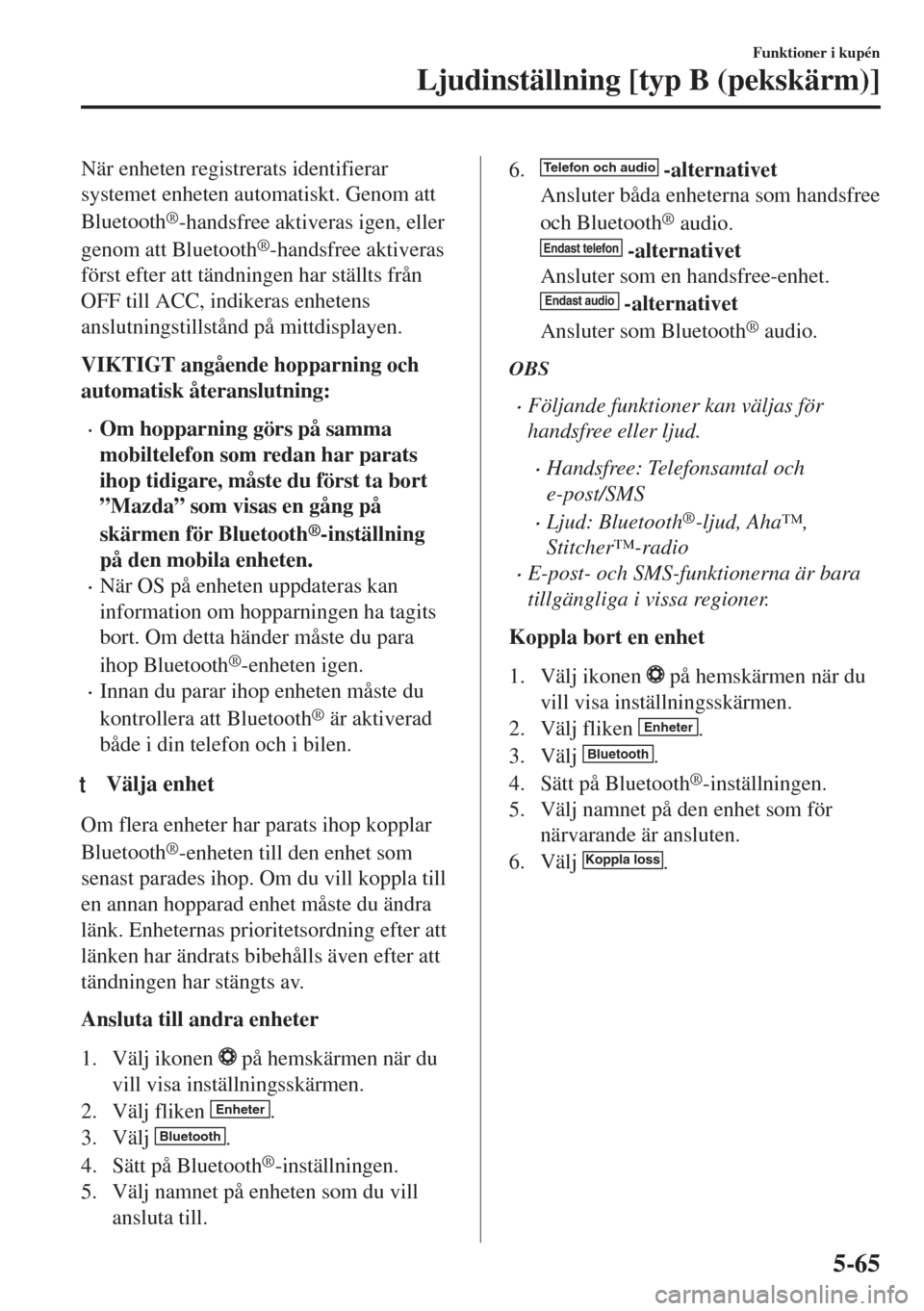
När enheten registrerats identifierar
systemet enheten automatiskt. Genom att
Bluetooth
®-handsfree aktiveras igen, eller
genom att Bluetooth
®-handsfree aktiveras
först efter att tändningen har ställts från
OFF till ACC, indikeras enhetens
anslutningstillstånd på mittdisplayen.
VIKTIGT angående hopparning och
automatisk återanslutning:
•Om hopparning görs på samma
mobiltelefon som redan har parats
ihop tidigare, måste du först ta bort
”Mazda” som visas en gång på
skärmen för Bluetooth
®-inställning
på den mobila enheten.
•När OS på enheten uppdateras kan
information om hopparningen ha tagits
bort. Om detta händer måste du para
ihop Bluetooth
®-enheten igen.
•Innan du parar ihop enheten måste du
kontrollera att Bluetooth
® är aktiverad
både i din telefon och i bilen.
tVälja enhet
Om flera enheter har parats ihop kopplar
Bluetooth
®-enheten till den enhet som
senast parades ihop. Om du vill koppla till
en annan hopparad enhet måste du ändra
länk. Enheternas prioritetsordning efter att
länken har ändrats bibehålls även efter att
tändningen har stängts av.
Ansluta till andra enheter
1. Välj ikonen
på hemskärmen när du
vill visa inställningsskärmen.
2. Välj fliken
Enheter.
3. Välj
Bluetooth.
4. Sätt på Bluetooth
®-inställningen.
5. Välj namnet på enheten som du vill
ansluta till.
6.Telefon och audio -alternativet
Ansluter båda enheterna som handsfree
och Bluetooth
® audio.
Endast telefon -alternativet
Ansluter som en handsfree-enhet.
Endast audio -alternativet
Ansluter som Bluetooth
® audio.
OBS
•Följande funktioner kan väljas för
handsfree eller ljud.
•Handsfree: Telefonsamtal och
e-post/SMS
•Ljud: Bluetooth®-ljud, Aha™,
Stitcher™-radio
•E-post- och SMS-funktionerna är bara
tillgängliga i vissa regioner.
Koppla bort en enhet
1. Välj ikonen
på hemskärmen när du
vill visa inställningsskärmen.
2. Välj fliken
Enheter.
3. Välj
Bluetooth.
4. Sätt på Bluetooth
®-inställningen.
5. Välj namnet på den enhet som för
närvarande är ansluten.
6. Välj
Koppla loss.
Funktioner i kupén
Ljudinställning [typ B (pekskärm)]
5-65
Page 370 of 619
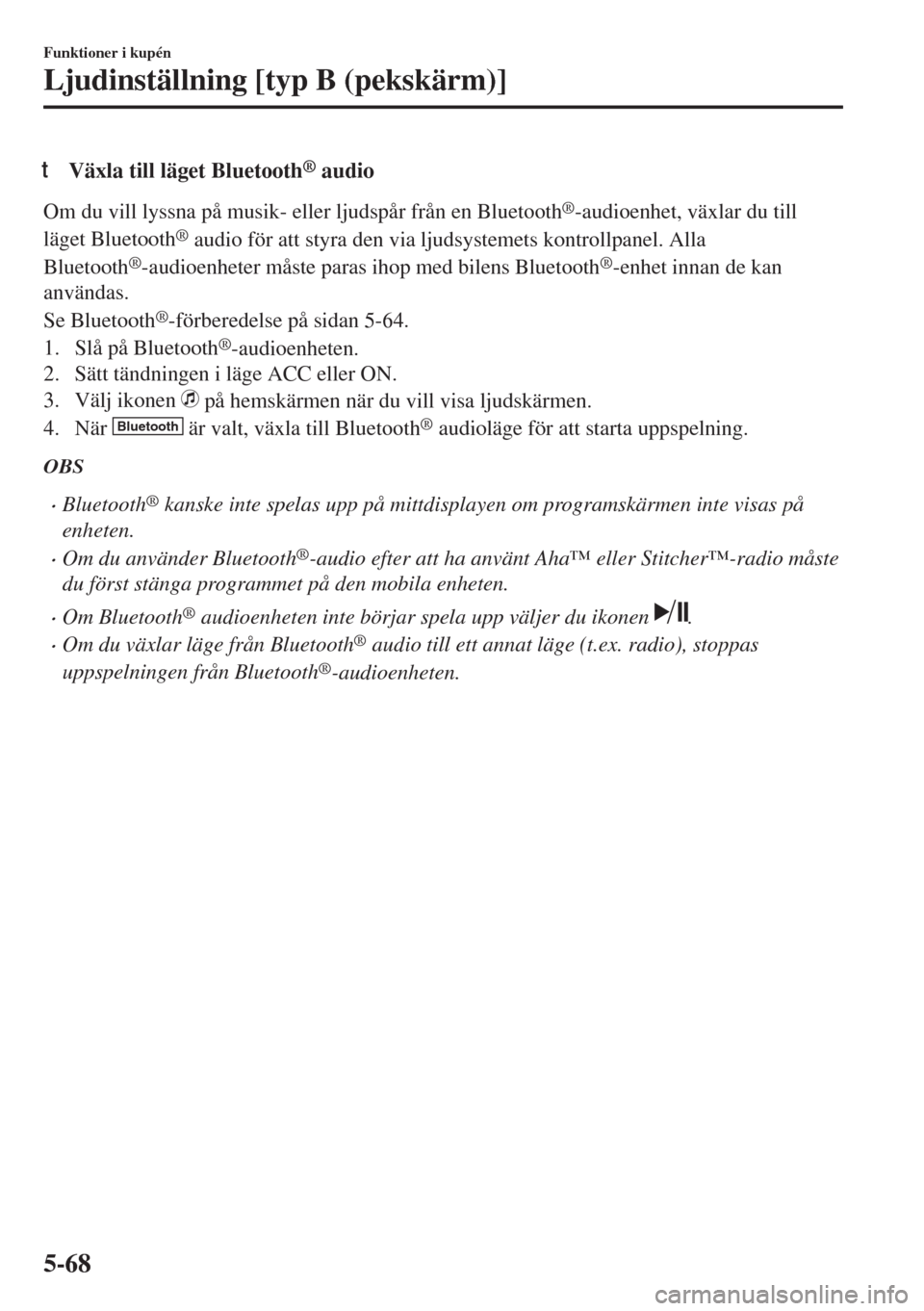
tVäxla till läget Bluetooth® audio
Om du vill lyssna på musik- eller ljudspår från en Bluetooth®-audioenhet, växlar du till
läget Bluetooth
® audio för att styra den via ljudsystemets kontrollpanel. Alla
Bluetooth
®-audioenheter måste paras ihop med bilens Bluetooth®-enhet innan de kan
användas.
Se Bluetooth
®-förberedelse på sidan 5-64.
1. Slå på Bluetooth
®-audioenheten.
2. Sätt tändningen i läge ACC eller ON.
3. Välj ikonen
på hemskärmen när du vill visa ljudskärmen.
4. När
Bluetooth är valt, växla till Bluetooth® audioläge för att starta uppspelning.
OBS
•Bluetooth® kanske inte spelas upp på mittdisplayen om programskärmen inte visas på
enheten.
•Om du använder Bluetooth®-audio efter att ha använt Aha™ eller Stitcher™-radio måste
du först stänga programmet på den mobila enheten.
•Om Bluetooth® audioenheten inte börjar spela upp väljer du ikonen .
•Om du växlar läge från Bluetooth® audio till ett annat läge (t.ex. radio), stoppas
uppspelningen från Bluetooth
®-audioenheten.
Funktioner i kupén
Ljudinställning [typ B (pekskärm)]
5-68
Page 373 of 619
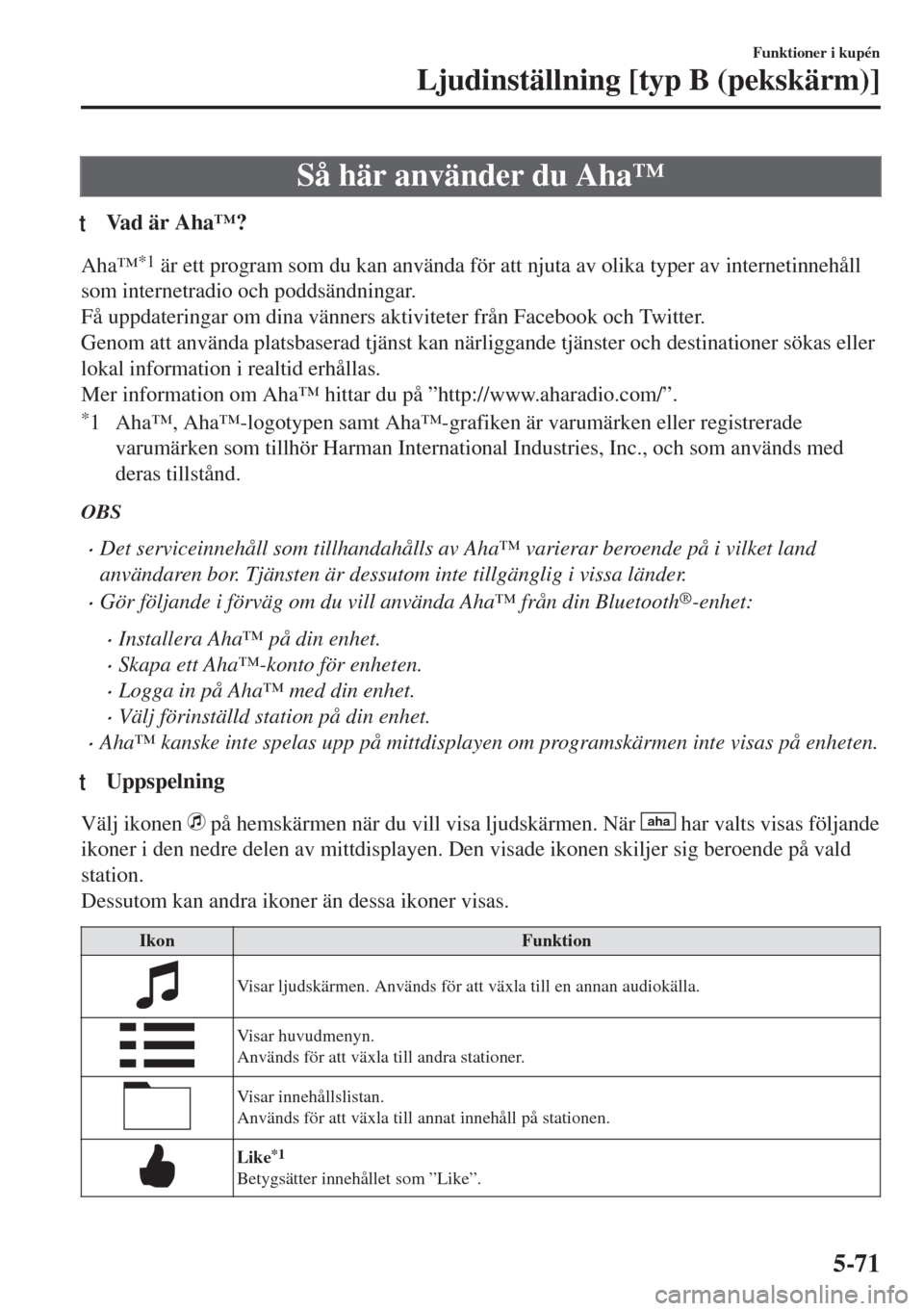
Så här använder du Aha™
tVad är Aha™?
Aha™*1 är ett program som du kan använda för att njuta av olika typer av internetinnehåll
som internetradio och poddsändningar.
Få uppdateringar om dina vänners aktiviteter från Facebook och Twitter.
Genom att använda platsbaserad tjänst kan närliggande tjänster och destinationer sökas eller
lokal information i realtid erhållas.
Mer information om Aha™ hittar du på ”http://www.aharadio.com/”.
*1 Aha™, Aha™-logotypen samt Aha™-grafiken är varumärken eller registrerade
varumärken som tillhör Harman International Industries, Inc., och som används med
deras tillstånd.
OBS
•Det serviceinnehåll som tillhandahålls av Aha™ varierar beroende på i vilket land
användaren bor. Tjänsten är dessutom inte tillgänglig i vissa länder.
•Gör följande i förväg om du vill använda Aha™ från din Bluetooth®-enhet:
•Installera Aha™ på din enhet.
•Skapa ett Aha™-konto för enheten.
•Logga in på Aha™ med din enhet.
•Välj förinställd station på din enhet.
•Aha™ kanske inte spelas upp på mittdisplayen om programskärmen inte visas på enheten.
tUppspelning
Välj ikonen på hemskärmen när du vill visa ljudskärmen. När aha har valts visas följande
ikoner i den nedre delen av mittdisplayen. Den visade ikonen skiljer sig beroende på vald
station.
Dessutom kan andra ikoner än dessa ikoner visas.
Ikon Funktion
Visar ljudskärmen. Används för att växla till en annan audiokälla.
Visar huvudmenyn.
Används för att växla till andra stationer.
Visar innehållslistan.
Används för att växla till annat innehåll på stationen.
Like*1
Betygsätter innehållet som ”Like”.
Funktioner i kupén
Ljudinställning [typ B (pekskärm)]
5-71